
Bài giảng môn học Tin học kế toán: Hướng dẫn nghiệp vụ quỹ trên MISA SME.NET 2015 - Lê Thị Bích Thảo
lượt xem 19
download
 Download
Vui lòng tải xuống để xem tài liệu đầy đủ
Download
Vui lòng tải xuống để xem tài liệu đầy đủ
Bài giảng môn học "Tin học kế toán: Hướng dẫn nghiệp vụ quỹ trên MISA SME.NET 2015" giới thiệu tới người đọc các nội dung: Thu tiền khách hàng, thu tiền khách hàng hàng loạt, thu tiền khác, trả tiền nhà cung cấp, nộp thuế, nộp bảo hiểm, trả lương, chi tiền mặt khác, thủ quỹ thu/ chi tiền, kiểm kê quỹ,... Mời các bạn cùng tham khảo nội dung chi tiết.
Bình luận(0) Đăng nhập để gửi bình luận!
Nội dung Text: Bài giảng môn học Tin học kế toán: Hướng dẫn nghiệp vụ quỹ trên MISA SME.NET 2015 - Lê Thị Bích Thảo
- HƯỚNG DẪN NGHIỆP VỤ QUỸ TRÊN MIS A S ME.NET 2015 ……., Ngày….tháng….năm 2015 Người trình bày: …………
- NỘI DUNG • Thu tiền khách hàng • Thu tiền khách hàng hàng loạt • Thu tiền khác • Trả tiền nhà cung cấp • Nộp thuế • Nộp bảo hiểm • Trả lương • Chi tiền mặt khác • Thủ quỹ thu/ chi tiền • Kiểm kê quỹ • Xem báo cáo • Dự báo dòng tiền
- 1 THU TIỀN KHÁCH HÀNG • Mục đích: Lập phiếu thu tiền của từng khách hàng cho các hóa đơn công nợ đã phát sinh của khách hàng để tự động đối từ chứng từ công nợ • Cách thực hiện: ü Thêm mới Thu tiền khách hàng Phần mềm ngầm định phương thức thanh toán là Tiền mặt ü Chọn lại loại tiền và nhập tỷ giá nếu thu bằng ngoại ọn Khách hàng cần thu tiền ü Chtệ ü Nhập số tiền cần thu, chương trình sẽ tự động tích chọn hóa đơn công nợ theo số tiền đã nhập ü Nhấn Thu tiền chương trình sẽ sinh ra Phiếu thu tiền khách hàng
- 1 THU TIỀN KHÁCH HÀNG ü Kiểm tra lại thông tin của chứng và nhập thêm các thông tin thống kê khác (nếu có) ü Nhấn Cất để lưu chứng từ ü Tại đây, NSD chọn In trên thanh công cụ, chọn mẫu phiếu thu để in Lưu ý: Trường hợp thu tiền khách hàng bằng ngoại tệ, chương trình sẽ tự động sinh ra bút toán để hạch toán chênh lệch tỷ giá
- 2 THU TIỀN KHÁCH HÀNG HÀNG LOẠT • Mục đích: Nghiệp vụ này thường áp dụng cho công ty phân phối, Nhân viên giao hàng và thu tiền của khách hàng, sau đó mang tiền về nộp quỹ, kế toán chỉ lập 1 phiếu thu cho tất cả các Khách hàng trong ngày hôm đó • Cách thực hiện: ü Vào menu Nghiệp vụ\Qũy\Thu tiền khách hàng hàng loạt Phần mềm ngầm định phương thức thanh toán là Tiền mặt ü Chọn lại loại tiền và nhập tỷ giá nếu thu bằng ngoại tệ ü Chọn thời gian và nhấn Lấy dữ liệu ü Tích chọn những chứng từ cần thu tiền ü Nhấn Thu tiền chương trình sẽ sinh ra Phiếu thu tiền khách hàng hàng loạt (tương tự trường hợp thu cho 1 khác hàng) • Lưu ý: Tại đây cho phép NSD lọc được các chứng từ cần thu tiền theo các chỉ tiêu: theo NV bán hàng, theo khách hàng, theo số hóa đơn… để chọn nhanh chứng từ
- 2 THU TIỀN KHÁCH HÀNG HÀNG LOẠT
- 3 CÁC NGHIỆP VỤ THU TIỀN MẶT KHÁC • Mục đích: Lập phiếu thu tiền mặt khi phát sinh nghiệp vụ như: Rút tiền gửi NH về nộp quỹ, Thu tiền hòan thuế GTGT, Thu hoàn ứng… • Cách thực hiện: ü Thêm “Thu khác” ü Chọn lý do nộp: Phần mềm đã thiết lập sẵn 1 số lý do để NSD chọn, nếu thu tiền ngoài những lý do: Rút tiền gửi NH về nộp quỹ, Thu tiền hòan thuế GTGT, Thu hoàn ứng thì NSD chọn thu khác ü Nhập các thông tin chi tiết của chứng từ Nhấn “ Cất” • Lưu ý: NSD chọn Lý do nộp để chương trình tự động
- 4 TRẢ TIỀN NHÀ CUNG CẤP • Mục đích: Lập phiếu chi tiền cho từng nhà cung cấp theo các hóa đơn công nợ đã phát sinh của nhà cung cấp đó • Cách thực hiện: ü Thêm mới Trả tiền nhà cung cấp PM ngầm định phương thức thanh toán là Tiền mặt ü Chọn lại loại tiền và üChọn Nhà cung cấp cần trả tiền nhập tỷ giá nếu thu bằng ập sạối t tiệền cần trả chương trình tự động tích chọn hóa đơn công nợ üNhngo theo số tiền đã nhập üNhấn Trả tiền Phần mếm tự sinh “Phiếu chi trả tiền nhà cung cấp”
- 4 TRẢ TIỀN NHÀ CUNG CẤP ü Kiểm tra lại thông tin của chứng và nhập thêm các thông tin thống kê khác (nếu có) ü Nhấn Cất • Lưu ý: Trường hợp trả tiền nhà cung cấp bằng ngoại tệ, chương trình sẽ tự
- 5 NỘP THUẾ • Mục đích: Lập phiếu chi tiền nộp thuế: GTGT, TTĐB, TNDN,… • Cách thực hiện: ü Vào phân hệ Quỹ\tab Thu, chi tiền, chọn Thêm\Nộp thuế: ü Chọn loại thuế tương ứng: Thuế GTGT hàng nhập khẩu, thuế khác ü Tích chọn chi tiết từng khoản thuế muốn nộp ü Nhấn Nộp thuế => phần mềm tự động sinh ra chứng từ Phiếu chi nộp thuế khác: ü Kiểm tra chứng từ phiếu chi, sau đó nhấn Cất. ü Chọn In trên thanh công cụ, sau đó chọn mẫu phiếu chi cần in.
- 3.1.5 NỘP THUẾ
- 6 NỘP B ẢO HIỂM • Mục đích: Lập phiếu chi tiền mặt để nộp các loại bảo hiểm: BHYT, BHXH, BHTN, … • Cách thực hiện: Ø Thêm mới Nộp bảo hiểm Chương trình ngầm định chọn phương thức thanh toán là Tiền mặt Ø Tích chọn khoản bảo hiểm phải nộp Chương trình tự động hiển thị số nộp lần này bằng số phải nộp, NSD có thể sửa lại cho phù hợp Ø Nhấn Nộp bảo hiểm Chương trình sẽ sinh ra Phiếu chi nộp bảo hiểm
- 6 NỘP B ẢO HIỂM ü Nhập thêm các thông tin về nhận, địa chỉ… ü Kiểm tra lại thông tin hạch toán ü Nhấn Cất để lưu chứng từ
- 7 TRẢ LƯƠNG • Mục đích: Lập phiếu chi tiền mặt để trả lương cho nhân viên nếu DN lập bảng lương trên phần mềm MISA SME.NET 2015 • Cách thực hiện: ü Thêm mới Trả lương ü Chọn phương thức thanh toán là Tiền mặt ü Tích chọn nhân viên cần trả lương ü Chương trình tự động hiển thị số trả bằng số còn phải trả, NSD có thể sửa lại cho phù hợp ü Nhấn Trả lương, chương trình sẽ sinh ra Phiếu chi trả lương nhân viên
- 7 TRẢ LƯƠNG Ø Nhập thêm các thông tin về nhận, địa chỉ… Ø Kiểm tra lại thông tin hạch toán Ø Nhấn Cất để lưu chứng từ
- 8 CHI TIỀN MẶT KHÁC • Mục đích: Lập phiếu chi tiền mặt để khi phát sinh các nghiệp vụ như: Tạm ứng cho nhân viên, rút tiền mặt gửi vào ngân hàng… • Cách thực hiện: Ø Thêm mới Chi tiền Ø Chọn lý do chi Ø Nhập các thông tin chi tiết của chứng từ Ø Nhấn Cất để lưu chứng từ • Lưu ý: NSD chọn Lý do chi để chương trình tự động hiển thị giao diện nhập liệu và hạch toán bút toán phù hợp với
- 9 THỦ QUỸ THU/CHI TỀN • Mục đích: Cho phép thủ quỹ tham gia vào hệ thống, tiếp nhận đề nghị thu chi của kế toán, ghi sổ quỹ độc lập với kế toán … • Cách thực hiện: Ø Chọn màn hình Thủ quỹ Ø Chọn tab Đề nghị thu, chi Chương trình sẽ liệt kê các phiếu thu, phiếu chi mà kế toán đã lập trong phân hệ quỹ Ø Sau khi thu/chi tiền, Thủ quỹ thực hiện ghi sổ để chứng từ thu/ chi đó vào sổ quỹ
- 10 KIỂM KÊ QUỸ • Mục đích: Cho phép lập bảng kiểm kê quỹ với sự tham gia của kế toán và thủ quỹ, đối chiếu sổ kế toán và sổ quỹ khi có sai sót để tìm ra nguyên nhân sai sót… • Cách thực hiện: ü Thêm mới Kiểm kê ü Chọn ngày kiểm kê, Loại tiền ü Chương trình sinh ra Bảng kiểm kê quỹ
- 10 KIỂM KÊ QUỸ • Nhập số lượng tờ của từng loại mệnh giá theo kiểm kê thực tế • Sau khi đối chiếu, nhấn Cất để lưu Bảng kiểm kê quỹ • Nếu có quyết định xử lý chênh lệch thì nhấn Xử lý chênh lệch chương trình sẽ sinh ra Phiếu thu hoặc Phiếu chi để hạch toán chênh lệch Nếu có chênh lệch # 0, nhấn Đối chiếu, chương trình sẽ liệt kê các chứng từ chênh lệch giữa sổ kế toán và sổ quỹ

CÓ THỂ BẠN MUỐN DOWNLOAD
-

Bài giảng môn học: Phân tích tín dụng và cho vay - Chương 1: Những vấn đề chung về phân tích tín dụng
 38 p |
38 p |  324
|
324
|  75
75
-

Bài giảng môn học Tin học kế toán: Hướng dẫn cài đặt, tạo dữ liệu kế toán, khai báo thông tin ban đầu trên MISA SME.NET 2015 - Lê Thị Bích Thảo
 55 p |
55 p |  153
|
153
|  27
27
-

Bài giảng môn học Tin học kế toán: Hướng dẫn sử dụng nghiệp vụ bán hàng trên MISA SME.NET 2015 - Lê Thị Bích Thảo
 53 p |
53 p |  136
|
136
|  21
21
-

Bài giảng môn học Tin học kế toán: Hướng dẫn nghiệp vụ giá thành trên MISA SME.NET 2015 - Lê Thị Bích Thảo
 65 p |
65 p |  131
|
131
|  18
18
-

Bài giảng môn học Tin học kế toán: Hướng dẫn nghiệp vụ kho trên MISA SME.NET 2015 - Lê Thị Bích Thảo
 32 p |
32 p |  132
|
132
|  18
18
-

Bài giảng môn học Tin học kế toán - Lê Thị Bích Thảo
 12 p |
12 p |  110
|
110
|  15
15
-

Bài giảng môn học Tin học kế toán: Hướng dẫn quản lý hóa đơn trên trên MISA SME.NET 2015 - Lê Thị Bích Thảo
 16 p |
16 p |  112
|
112
|  14
14
-

Bài giảng môn học Tin học kế toán: Hướng dẫn sử dụng nghiệp vụ mua hàng - Lê Thị Bích Thảo
 26 p |
26 p |  107
|
107
|  13
13
-

Bài giảng môn học Tin học kế toán: Hướng dẫn nghiệp vụ ngân hàng trên MISA SME.NET 2015 - Lê Thị Bích Thảo
 19 p |
19 p |  140
|
140
|  13
13
-

Bài giảng môn học Kế toán ngân hàng: Chương 4 - Trần Thị Kỳ
 53 p |
53 p |  123
|
123
|  12
12
-

Bài giảng môn học Tin học kế toán: Hướng dẫn nghiệp vụ CCDC trên MISA SME.NET 2015 - Lê Thị Bích Thảo
 20 p |
20 p |  140
|
140
|  11
11
-

Bài giảng môn học Tin học kế toán: Hướng dẫn nghiệp vụ tài sản cố định trên MISA SME.NET 2015 - Lê Thị Bích Thảo
 18 p |
18 p |  119
|
119
|  11
11
-

Bài giảng môn học Tín dụng ngân hàng 1
 154 p |
154 p |  146
|
146
|  11
11
-

Bài giảng môn học Kế toán tài chính - Chương 5: Kế toán các khoản đầu tư tài chính
 8 p |
8 p |  92
|
92
|  8
8
-

Bài giảng môn học Đầu tư quốc tế: Chương 3 - Trần Thanh Phương
 92 p |
92 p |  64
|
64
|  8
8
-

Bài giảng môn học Nhập môn tài chính: Chương 4 - ThS. Chu Thị Thu Thủy
 54 p |
54 p |  82
|
82
|  5
5
-
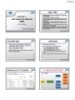
Bài giảng môn học Kế toán tài chính: Chương 4 - Nguyễn Thị Ngọc Bích
 10 p |
10 p |  96
|
96
|  3
3
Chịu trách nhiệm nội dung:
Nguyễn Công Hà - Giám đốc Công ty TNHH TÀI LIỆU TRỰC TUYẾN VI NA
LIÊN HỆ
Địa chỉ: P402, 54A Nơ Trang Long, Phường 14, Q.Bình Thạnh, TP.HCM
Hotline: 093 303 0098
Email: support@tailieu.vn








